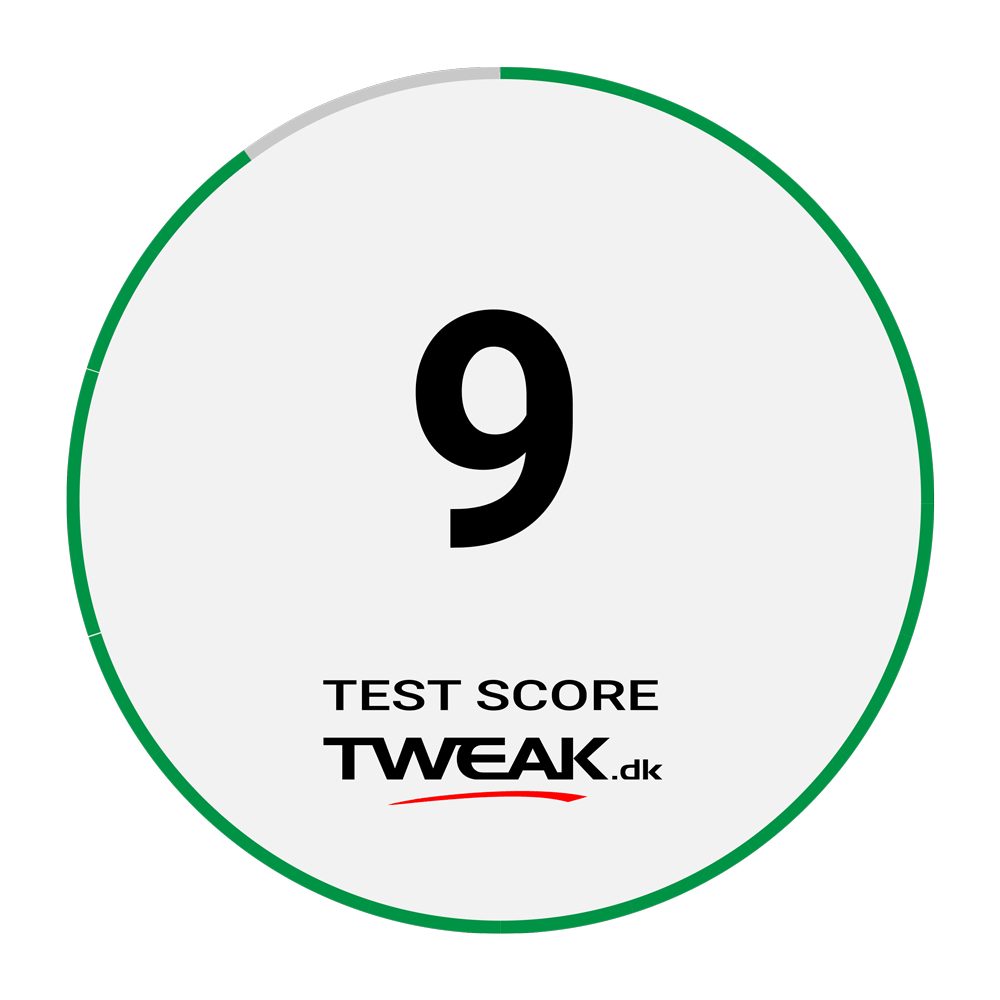ASUS ROG Falchion NX: Test

Vi starter med at kigge nærmere på specifikationerne på ROG Falchion NX fra ASUS. Jeg har fundet oplysningerne frem fra kassen til ROG Falchion.
Specifikationer på ROG Falchion NX
- Type: TKL 60% (65%)
- Materialer: Aluminum og plastik
- Kontakter: ROG NX Mechanical
- Baggrundsbelysning: Ja, RGB
- Tilslutning: Kabel (USB-A til USB-C) og 2.4 GHz
- Batteritid: 450 timer
- Polling Rate: 1000 Hz (kablet), 1000 Hz (2.4GHz)
- Response Rate: 1ms
- Profil i indbygget hukommelse: Ja
- Medie kontrol: Ja igennem Function Key (FN)
- Baggrundslys intensitet knap: Ja igennen FN taster
- Windows lås knap: Ja
- Software: Armoury Crate
- Dimensioner: 305 x 101 x 38,5
- Justerbar højde: Ja
- Vægt: 520 gram (uden kabel)
- Kompatible styresystemer: Windows
Rundt om ROG Falchion NX
ROG Falchion NX fra ASUS kommer i en sort æske med rød kant. På fronten har vi billedet af selve tastaturet, ROG logo i venstre hjørne, og navnet ”ROG Falchion” i højre hjørne. Udover det kan vi se at tastaturet som jeg har modtaget til test, kommer med røde kontakter.
På bagsiden kommer der endnu flere informationer omkring ROG Falchion. Udover specifikationerne, så har vi også nogle nøglefunktioner. Vi har selve designet, som er et TKL 65%, men i et 60% format. Vi har et touch panel i siden af tastaturet. Udover det så er tastaturet trådløst med 450 timers batteritid, og til sidst følger der også et beskyttelsescover med, som kan bruges når tastaturet transporteres.
Går vi videre til indholdet, bliver vi forsynet med tastaturet, beskyttelsescoveret, USB-A til USB-C ledning, en adapter og manualer. Udover det så sidder dongle monteret til tastaturet.
ROG Falchion NX har er et meget lille format, og det kan også mærkes at materialerne som er brugt, er i den lette størrelse, og med en del plastik for at holde vægten nede. Alligevel så føles det ikke som om ASUS har valgt at bruge billige materialer.
Da ROG Falchion NX har det lille format, har ASUS også været nød til at skabe et design, hvor mange af tingene er blevet komprimeret, for stadig at have de samme muligheder. Udover at have en masse ekstra funktioner i tasterne ved hjælp af FN knappen, så har ROG Falchion også fået et touchpanel i siden, hvor det er muligt at indstille funktionen på tasterne.
Når det er et trådløst tastatur, er der selvfølgelig også et batteri som skal oplades. Til det medfølger et USB-A til USB-C kabel. Udover det medfølger der også en adapter, som gør det muligt at tilslutte dongle til ledningen, hvis du ikke har plads til at have den direkte i computeren, sammen med ledningen. Batteriet kan holde til 450 timer, ved normale indstillinger.
På bagsiden har vi belægning til at holde tastaturet fast, selv på lidt mere glatte overfalder. Du kan også justere højden, på tastaturet.
ROG Falchion, skulle på papiret, være lavere end mange andre modeller. Men da det drejer sig om 0,5 mm, så kan det være svært at se. Der medfølger ingen håndledsstøtte, til at kunne give en glidende overgang fra bordet til tastaturet.
Software
Inden vi går videre til selve testen, skal vi have kigget på softwaren som du kan bruge sammen med ROG Falchion NX, nemlig Armoury Crate.
Første menu er Keys, her har vi mulighed for at skifte funktioner på selve tasterne. Det er også muligt at deaktivere alt+tab og alt+f4 funktionerne.
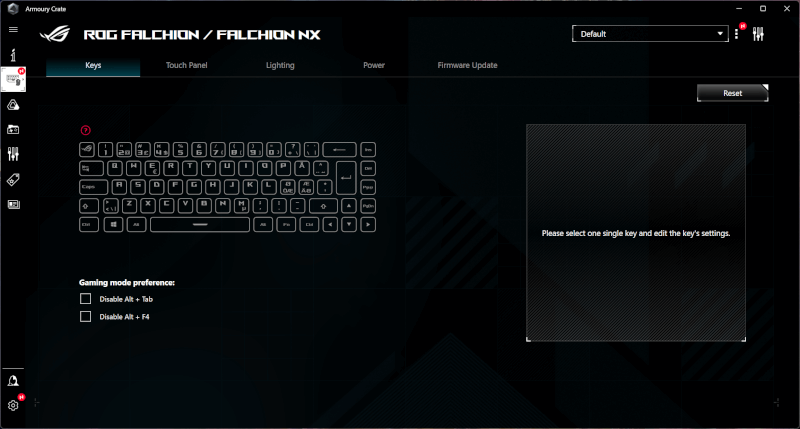
Den næste er er ”Touch Panel”, her er det muligt at ændre funktionerne ved handlingerne på panelet. Hvor det afhænger af swipe eller tryk på panelet. Det er også muligt at sætte touchpanelet til at vise hvor meget strøm tastaturet har tilbage, eller integrere det med lyset på resten af tastaturet.
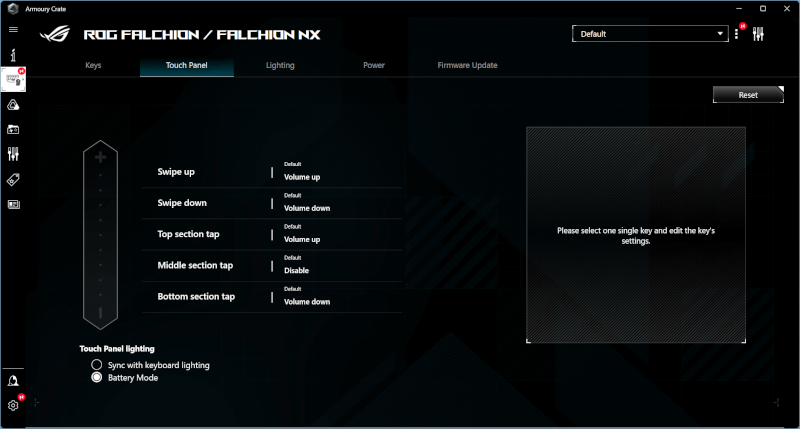
Efterfølgende har vi Lighting, hvor vi kan vælge hvilken slags lighting som tastaturet skal have. Det kan være alt fra statisk lys, rainbow, raindrop med mange flere.
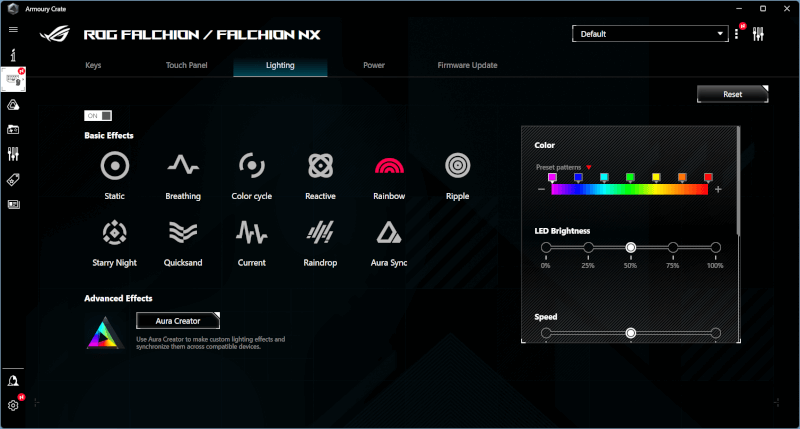
Sidste menu som vi kigger på er ”Power”. Her kan vi se hvor meget strøm der er tilbage på tastaturet, og vi kan indstille hvornår tastaturet skal gå i sleep mode. Den sidste som vi ikke går igennem er firmware update, hvor du kan sørge for at holde dit tastatur opdateret.
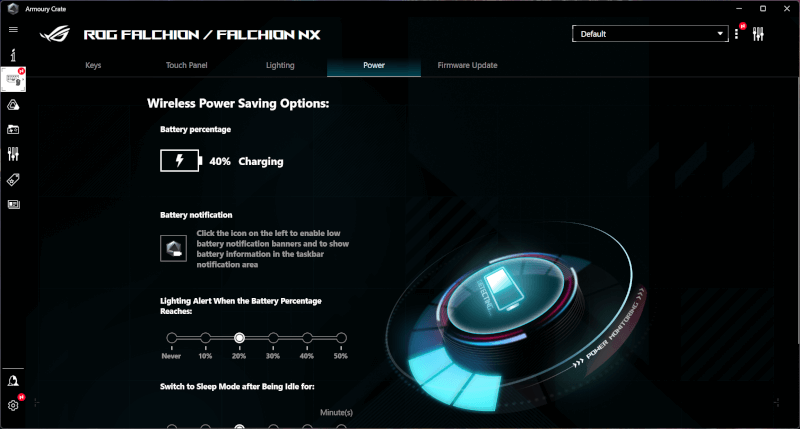
Testen – Brugen og komfort
Det er blevet tid til selve testen af ROG Falchion NX fra ASUS, inden vi slutter af med konklusionen på testen. Jeg har fået skiftet mit tastatur ud med ROG Falchion NX og jeg skal nu have den igennem lidt almindelig PC-brug, sammen med noget gaming.
Jeg vil starte med at kigge på funktionen omkring skrivning og det almindelige brug af tastaturet. De røde ROG NX kontakter er meget præcise, samt tildels lydløse og med en blød lyd når jeg skriver med dem. Tastaturet har en fornuftig højde, men jeg kan dog godt mærke manglen på en håndledsstøtte, til selve skrivningen. Udover det så gør det kompakte format, også at jeg tit får fejl trykket ved hurtig skrivning, da tasterne sidder tæt på hinanden. Det kan dog godt være over endnu længere tid at tilvænning, gør at det vil være nemmere, men for mig var det ikke helt optimalt. Samme med placeringen af piltasterne, som sidder så tæt med resten af tasterne, at det kan være svært at mærke hvor jeg får trykket.
Jeg har primært brug ROG Falchion NX trådløst under gaming, og her oplevede jeg ikke at den trådløse forbindelse, gjorde at der var forsinkelse eller på anden måde gjorde oplevelsen dårlig. Selvom jeg normalt bruger TKL tastatur til gaming, kan jeg godt mærke at Falchion NX kommer med et lidt mindre format, som krævede lidt ekstra tilvænning.
Dog fungerede selve tastaturet rigtig godt til FPS spil, og det giver da helt klart lidt ekstra ved at det giver lidt mere plads. Her fornemmede jeg heller ikke det kompakte design i forhold til tasterne, da jeg selvfølgelig ikke brugte den del af tastaturet som er blevet minimeret.
Pris
Jeg har været på nettet for at finde prisen på ROG Falchion NX Fra ASUS. Hvor den her rammer en pris på 1300,- DKK,
Ønsker du at finde flere oplysninger omkring ROG Falchion NX fra ASUS kan du klikke på banneret ovenover.
Konklusion
ROG Falchion NX er ikke meget anderledes end sin forgænger ROG Falchion (MX), når det handler om features og størrelse. Der hvor ASUS har valgt at ændre på tingene, er at bruge deres egne udviklet ROG NX taster, som også kan fås i ”Red”, ”Brown”, og ”Blue”, som det også kendes fra MX tasterne. Nu har jeg ikke haft testet ROG Falchion MX før, men hvis jeg skal sammenligne med andre MX taster, så er ASUS sluppet godt afsted med deres nye NX. Tasterne kommer med en utrolig blød lyd når de bruges, og der er meget lidt klikke lyd fra selve mekanismen.
Som jeg tidligere har været inde på, så selvom at ASUS har formået at holde vægten langt nede på Falchion NX med en del plastik, så føles det ikke som billige materialer, der er brugt. Det gælder sig også specielt med de ting som tastaturet har at byde på, med blandt andet et touch panel i siden, som fra start af, kan bruges til mediekontrol, medmindre du ændre dette. Udover det så bruger tastaturet USB-C opladning, og kan på 30 minutters opladning have til 32 timer, med RGB slået fra.
Selvom tastaturet byder på meget, så har ASUS desværre holdt lidt igen, ved ikke at tilbyde håndledsstøtte med. Hvor jeg personligt tror der er flere som vil vælge fra, fordi den mangler, fremfor dem som vil vælge den fra fordi den medfølger, men de ikke vil bruge den.
Selvom at tastaturet har en meget speciel målgruppe som de henvender sig til. Her vil jeg mene der er størst tilslutning ved gamerne som spiller FPS, så er det stadig et tastatur som har meget at byde på, i forhold til størrelse, funktioner og kvalitet.
Jeg slutter derfor testen af med at give ROG Falchion NX en score på 9 ud af 10. For tastaturet lever op til sine forventninger, og jeg er også sikker på at beslutningen om at udvikle deres egne taster, vil gavne dem. For de fungerer rigtig godt, og har en god lyd når de bruges, de er præcise og hurtige. Jeg er også sikker på at nogle FPS gamere, ville vælge dette tastatur, af hensyn til størrelsen er endnu mindre end normale TKL, samt der medfølger beskyttelsescover, til når du medbringer dit tastatur til LAN, Esport eller andre arrangementer, hvor du har dit eget udstyr med.
Pros
- Mulighed for trådløs og kablet løsning
- Flot design
- Beskyttelsescover
- ROG NX kontakter
- Hurtig opladning
- Touch panel
- Flot RGB-Belysning
- Solide knapper
Cons
- Mangler håndledsstøtte
Score: 9